Internet ne radi u sustavu Windows 10

- 4867
- 196
- Cameron Satterfield
Jedan od čestih problema nakon ažuriranja na Windows 10, kao i nakon čiste instalacije sustava ili jednostavno instaliranja „velikih“ ažuriranja na OS, Internet ne funkcionira, a problem se može odnositi i na Wired i WI -FI vezu.
U ovim uputama - detaljno o tome što učiniti ako je Internet prestao raditi nakon ažuriranja ili instaliranja sustava Windows 10 i o uobičajenim razlozima za to. Jednako tako, metode su prikladne za one korisnike koji koriste konačne i insajderske sustave sustava (a potonji se češće suočavaju s problemom). Slučaj će se također uzeti u obzir kada je, nakon ažuriranja Wi-Fi-ja, veza postala "ograničena bez pristupa internetu" sa žutim uzviknom oznakom. Uz to: kako popraviti pogrešku "Ethernet ili Wi-Fi mrežni adapter nema dopuštene IP postavke", neidentificirana mreža Windows 10.
Ažuriranje: U ažuriranom Windows 10, brzi način resetiranja svih mrežnih parametara i internetskih postavki u izvornom stanju kada problemi s vezama - kako resetirati mrežne postavke Windows 10.
Uprava je podijeljena u dva dijela: prvi navodi tipičnije razloge za gubitak internetske veze nakon ažuriranja, a u drugom - nakon instalacije i ponovne instalacije OS -a. Međutim, metode iz drugog dijela mogu biti prikladne za slučajeve problema nakon ažuriranja.
Internet ne radi nakon ažuriranja na Windows 10 ili instalacije ažuriranja u njemu
Ažurirali ste se na Windows 10 ili instalirali najnovija ažuriranja na već instaliranom deset i Internetu (pomoću Wire ili Wi-Fi). U nastavku su navedeni koraci kako bi poduzeli u ovom slučaju.
Prvi korak - Provjerite jesu li svi potrebni protokoli za Internet uključeni u svojstva veze. Da biste to učinili, učinite sljedeće.
- Pritisnite tipke Windows + R na tipkovnici, unesite NCPA.Cpl i kliknite Enter.

- Popis veza otvorit će se, kliknite onaj koji koristite za ulazak na Internet, desnom gumbom miša i odaberite "Svojstva".
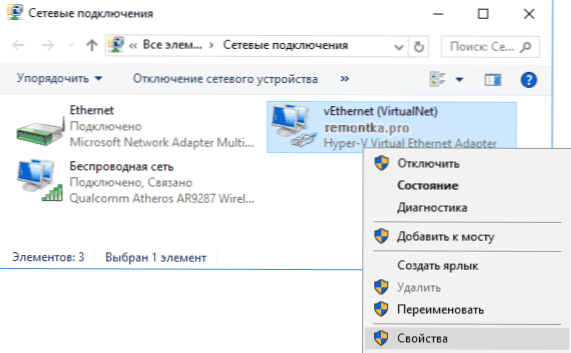
- Obratite pažnju na popis "označenih komponenti koristi se ovom vezom". Za uobičajeni rad Interneta, barem treba uključiti protokol IP verzije 4. Ali općenito je, obično, uključen potpuni popis protokola, također pruža podršku lokalnoj kućnoj mreži, transformaciju računala u IP i T.D.
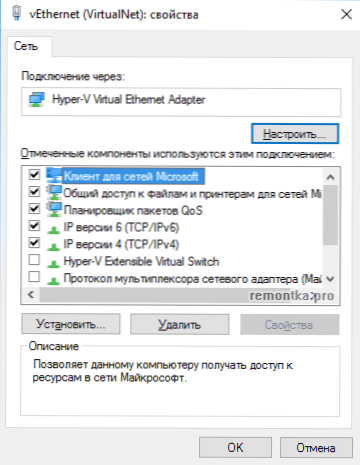
- Ako se pokazalo da su vaši važni protokoli isključeni (a to se događa nakon ažuriranja), uključite ga i primijenite postavke veze.
Sada provjerite je li se pojavio pristup internetu (pod uvjetom da su komponente testirale da su protokoli iz nekog razloga stvarno isključeni).
NAPOMENA: Ako se nekoliko veza koristi za ožičeni Internet -putem lokalne mreže + PPPOE (veza s visokom brzinom) ili L2TP, PPTP (VPN -DUDINGHIFT), provjerite protokole za obje veze.
Ako se ova opcija ne uklapa (t.e. Uključeni su protokoli), sljedeći najzastupljeniji razlog što Internet ne radi nakon ažuriranja na Windows 10 - instaliran antivirus ili vatrozid.
To jest, ako je bilo koji antivirus treće strane instaliran prije ažuriranja, a vi ga, bez uklanjanja, ažurirali na 10, to može uzrokovati probleme s Internetom. Takve su probleme primijetili ESET, Bitdefender, Comodo (uključujući Fairel), Avast i AVG, ali mislim da popis nije dovršen. Nadalje, jednostavno isključivanje zaštite u pravilu ne rješava problem s Internetom.
Rješenje je da u potpunosti uklonite antivirus ili vatrozid (bolje je koristiti službene uklonjene uslužne programe od programera, više detalja - kako u potpunosti ukloniti antivirus s računala), ponovno pokrenuti računalo ili prijenosno računalo, provjeriti radi li Internet, a onda Zatim instalirajte desnu nakon toga da ste anti -virus u ponovnu instalaciju (ili možete promijeniti antivirus, cm. Najbolji besplatni antivirusi).
Pored antivirusnog softvera, sličan problem može uzrokovati prethodno instalirane programe treće strane za VPN, ako imate nešto slično, pokušajte ukloniti takav softver s računala, ponovno ga pokrenite i provjerite Internet.
Ako se problem pojavio s Wi-Fi vezom, a nakon ažuriranja Wi-Fi-a se i dalje povezuje, ali uvijek piše da je veza ograničena i bez pristupa internetu, prije svega pokušajte sljedeće:
- Idite na Upravitelj uređaja desnom tipkom miša kliknite na početak.
- U odjeljku "Mrežni adapteri" pronađite svoj Wi-Fi adapter, kliknite ga s desnom gumbom miša, odaberite "Svojstva".
- Na kartici za upravljanje napajanjem uklonite oznaku "Omogućite isključivanje ovog uređaja za uštedu energije" i primijenite postavke.
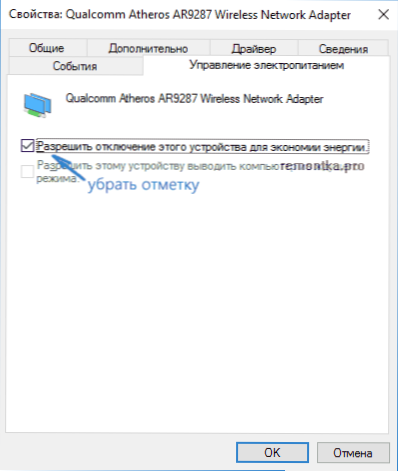
Iz iskustva, upravo je ta akcija najčešće radila (pod uvjetom da se situacija s ograničenom vezom Wi-Fi-a nastala upravo nakon ažuriranja na Windows 10). Ako ovo nije pomoglo, isprobajte načine odavde: Wi-Fi veza je ograničena ili ne radi u sustavu Windows 10. Cm. Također: Wi-Fi veza bez pristupa internetu.
Ako nijedna od gore navedenih opcija nije pomogla da ispravite problem, također preporučujem da se upoznate s člankom: stranice u pregledniku se ne otvaraju, a Skype djeluje (čak i ako se ne povezuje, naznačene upute imaju savjete koji mogu Pomozite u vraćanju internetske veze). Savjeti koji su kasnije dani za internet koji ne radi nakon instaliranja OS -a također mogu biti korisni.
Ako je Internet prestao raditi nakon čiste instalacije ili ponovne instalacije sustava Windows 10
Ako Internet ne radi odmah nakon instaliranja sustava Windows 10 na računalo ili prijenosno računalo, tada je problem najvjerojatnije uzrokovao upravljački programi mrežne kartice ili adapter Wi-Fi.
U isto vrijeme, neki korisnici pogrešno vjeruju da ako uređaj pokaže da "uređaj dobro funkcionira", a kada pokušava ažurirati upravljački program Windows, ne trebaju im ažuriranje, stvar se definitivno ne odnosi na vozače. Međutim, nije.
Prvo što trebate pobrinuti nakon instaliranja sustava s takvim problemima je preuzeti službene upravljačke programe za čipset, mrežnu karticu i WI -FI (ako ih ima). To bi trebalo učiniti s mjesta proizvođača matične ploče računala (za PC) ili s web stranice proizvođača prijenosnog računala, posebno za vaš model (a ne koristiti upravljačke programe ili "Universal" upravljačke programe). Štoviše, ako na službenoj web stranici nema upravljačkih programa za Windows 10, možete preuzeti za Windows 8 ili 7 u istom pražnjenju.
Kada ih instalirate, bolje je prvo izbrisati upravljačke programe koje je Windows 10 instalirao za ovo:
- Idite na Upravitelj uređaja (desno -Wing Clip -Click -"Upravitelj uređaja").
- U odjeljku "Mrežni adapteri" kliknite na željeni adapter s desnim gumbom miša i odaberite "Svojstva".
- Na kartici vozača izbrišite upravljački program.
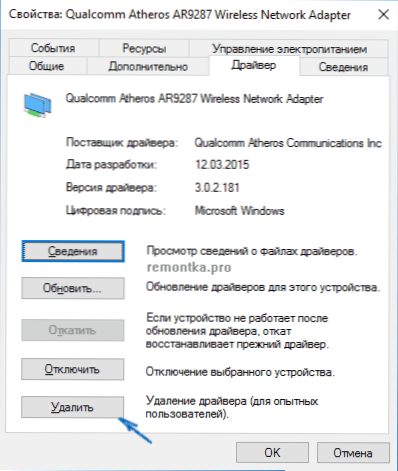
Nakon toga, pokrenite vozačku datoteku prethodno prenesenu s službene web stranice, mora se normalno uspostaviti i ako je internetski problem uzrokovan ovim faktorom, sve bi trebalo zaraditi.
Drugi mogući razlog zašto Internet možda neće raditi odmah nakon ponovnog instalacije Windows - zahtijeva neku vrstu postavke, stvaranje veze ili promjenu parametara postojeće veze, takve su informacije gotovo uvijek dostupne na web mjestu davatelja usluga, provjerite (posebno ako imate Uspostavljeni prvi put prvi put OS i ne znaju je li Internet potreban za vašeg pružatelja usluga).
dodatne informacije
U svim slučajevima, pojava neobjašnjivih internetskih problema ne smije se zaboraviti na sredstva za uklanjanje cirkulacija u samom sustavu Windows 10 - često može pomoći.
Brz način za početak uklanjanja problema je kliknuti na ikonu veze u području obavijesti i odabir "Dijagnostike non -Stop", nakon čega slijedite upute Master of Automatske korekcije problema.
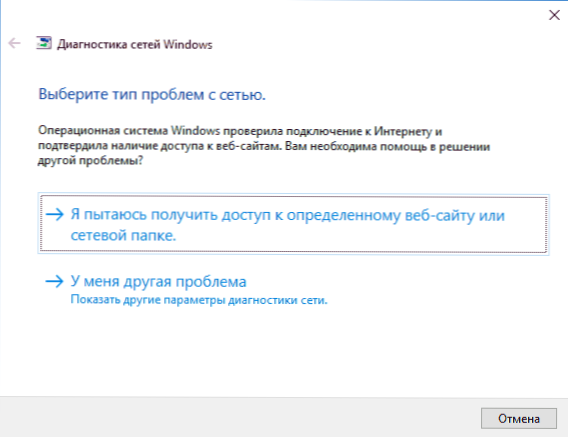
Još jedna opsežna uputa u slučaju da Internet ne radi na kabelu - Internet ne radi na računalu putem kabela ili usmjerivača i dodatnog materijala u slučaju da Internet nije samo u aplikacijama iz Windows 10 i Edge Store -a, te preostalih programa imati.
I na kraju postoji službena uputa o tome što učiniti ako Internet ne radi na Windows 10 iz samog Microsofta - http: // Windows.Microsoft.Com/ru-ru/windows-10/fix-network-connection-ssus
- « Računalo se smrzava - što učiniti?
- Pisanje videozapisa s radne površine u softveru Open Emitiranja (OBS) »

